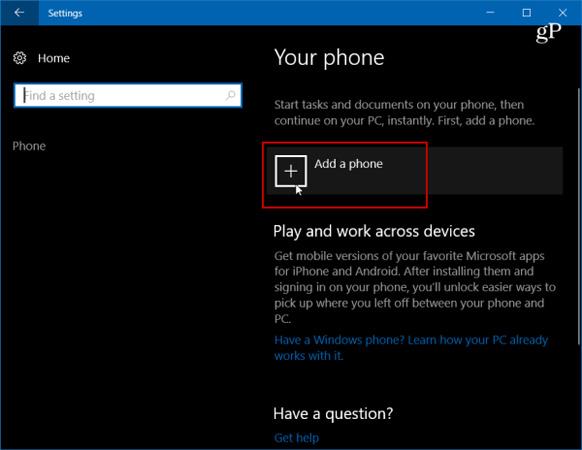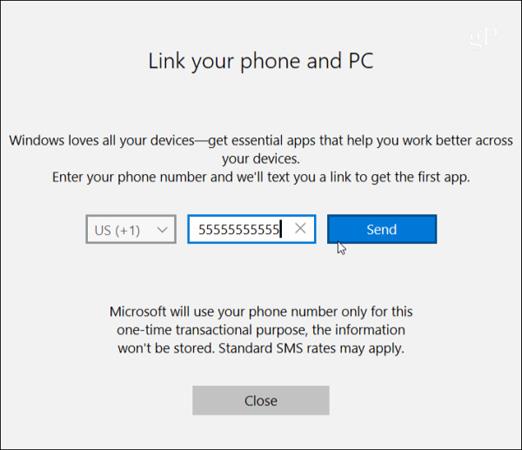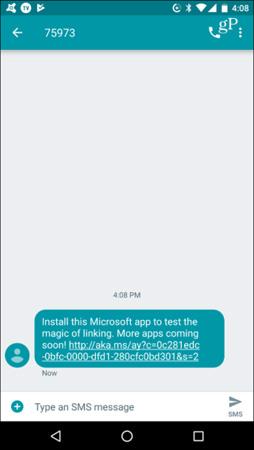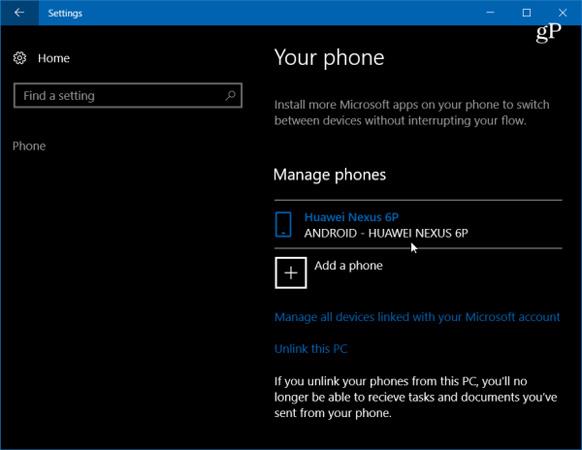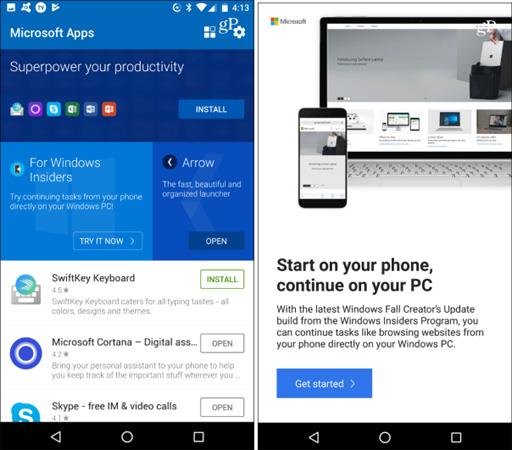Смартфоните днес имат много нови функции и се считат за миниатюрни компютри, но не всичко може да се направи на това устройство. Понякога при сложни задачи трябва да завършите работния процес на вашия компютър. Microsoft разбира това, така че с предстоящата актуализация на Fall Creators, компанията ще въведе нова функция за връзка между телефон и компютър , която позволява на потребителите да работят на телефона и след това да го прехвърлят към Windows 10 система.
В тази статия Tips.BlogCafeIT ще ви покаже как да използвате Continue на компютър , за да свържете телефона си с Android към Windows 10. Имайте предвид, че за да направите това, трябва да използвате система, изпълняваща Build 16251 или по-нова.
Свържете телефон с Android към Windows 10
За да започнете, трябва да сдвоите телефона си с Android с Windows 10. Първо трябва да отидете в Настройки > Телефон , след което щракнете върху Добавяне на телефон .
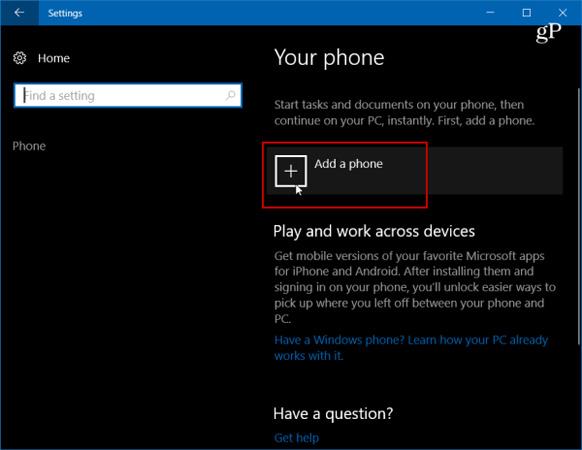
След това трябва да въведете номера на мобилния си телефон, за да получавате SMS съобщения.
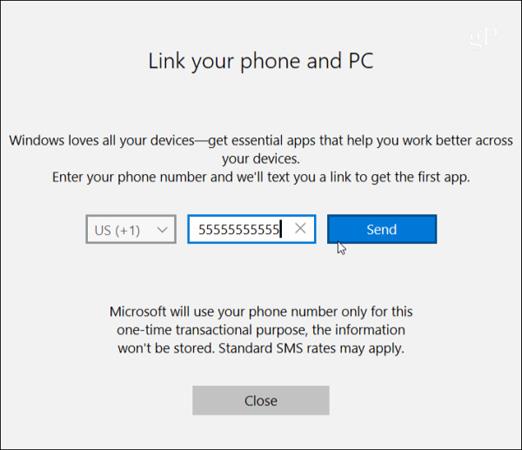
Съобщението ще бъде изпратено до вашия телефон с Android с връзка към Microsoft Apps в Google Play. Кликнете върху връзката, за да го инсталирате.
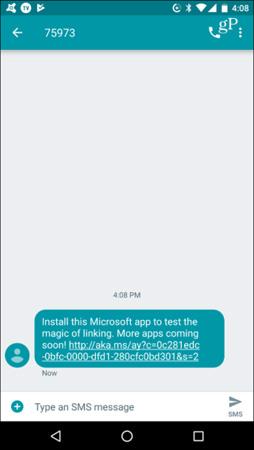
След това погледнете вашата система Windows 10 под Настройки > Телефон и ще видите телефона си, сдвоен с Windows 10 и посочен като устройство, което можете да управлявате.
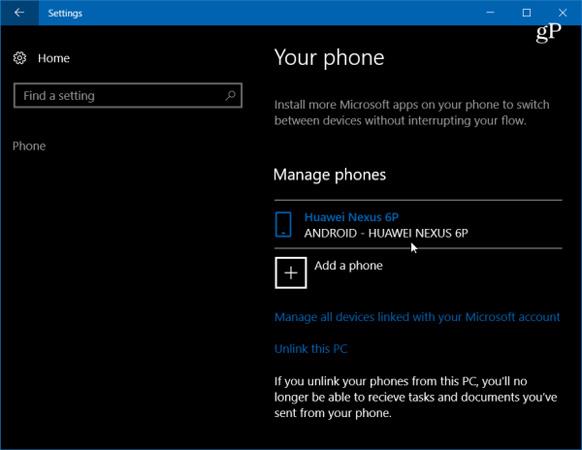
Върнете се в телефона си, отворете приложението и в секцията Windows Insiders щракнете върху Опитайте сега и ще получите кратък урок, последван от въведение - щракнете върху Първи стъпки .
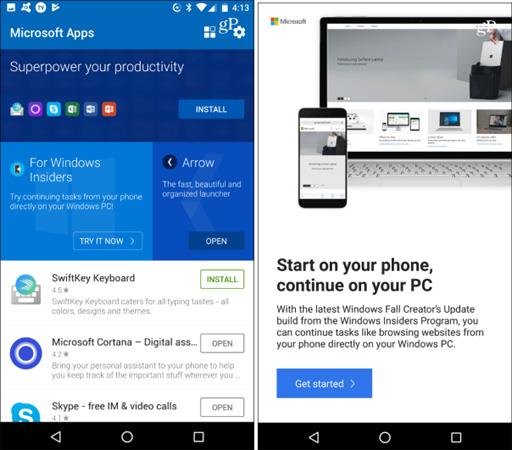
За да проверите дали работи, прегледайте уебсайт, който искате да споделите с Windows 10, щракнете върху бутона Опции и след това изберете Споделяне. Това ще отвори меню с опции за споделяне на вашия телефон - изберете Продължи на компютър .
Ако това е първото споделяне на елемент, трябва да влезете в акаунта си в Microsoft и да се съгласите да се свържете чрез Microsoft Authenticator.
Още една стъпка в процеса е, когато щракнете върху бутона Продължи на компютър, ще получите опцията да изпратите сега или да изпратите по-късно. Вашият телефон ще сканира мрежата за устройства, способни да приемат тази папка. В примера по-долу имам 2 различни системи за избор.

Когато изпратите елемент през компютър, ще получите известие в Центъра за действие, че даден елемент е изпратен от вашия телефон с Android до вашия компютър. Например, тук публикувам връзка към една от моите статии.

Смятате ли, че функцията Continue on PC ще бъде полезна и ще подобри продуктивността ви? Опитайте тази функция, за да я почувствате!